Discord statusa pamati
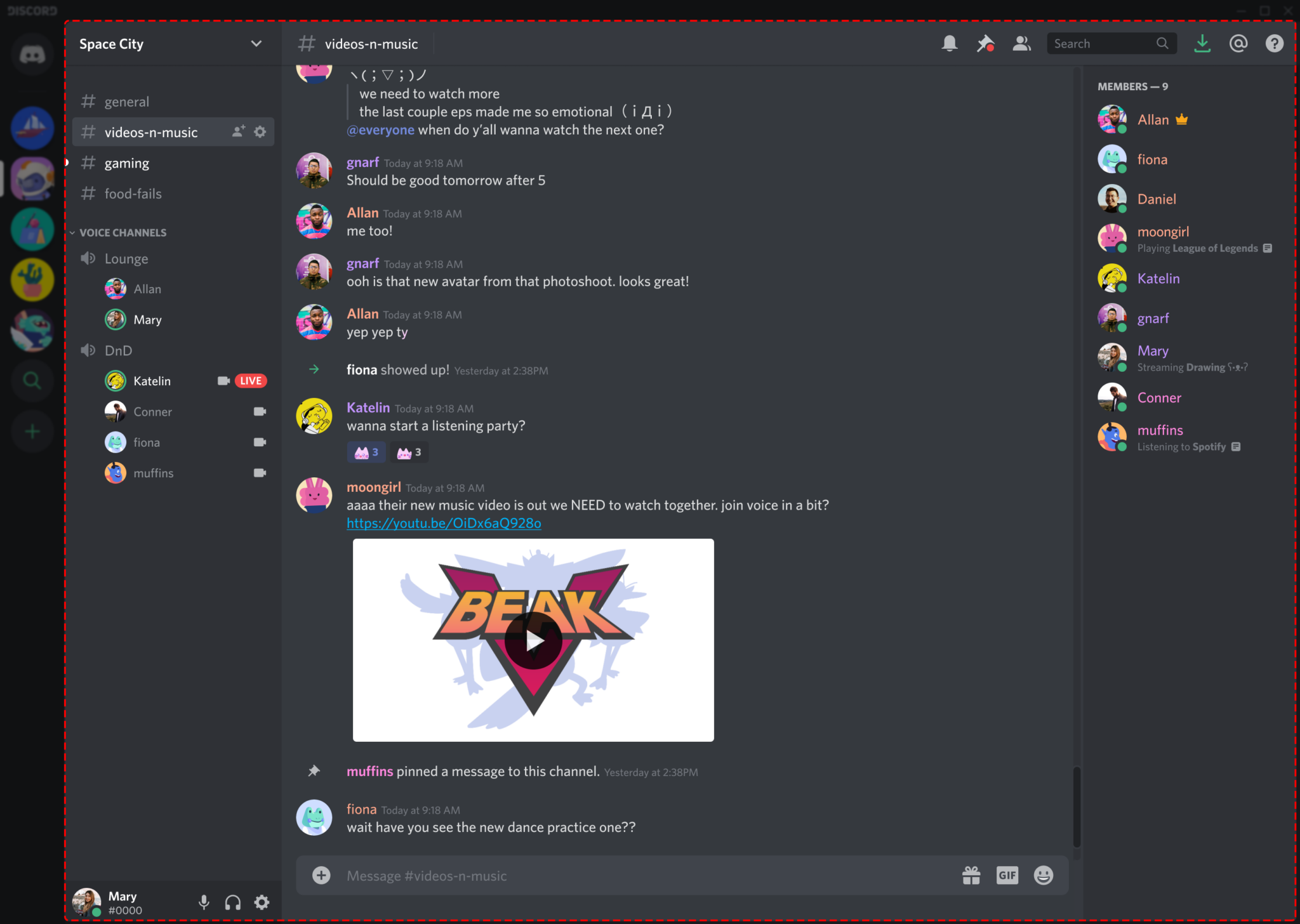
Discord ir populāra saziņas platforma, kas dažkārt piedzīvo pārtraukumus un dīkstāves. Lai pārbaudītu Discord pašreizējo statusu, varat apmeklēt viņu oficiālo Statusa lapa, kas sniedz reāllaika informāciju par dažādu funkciju, piemēram, API, vārtejas un informatīvo paziņojumu, darbību. Statusa lapā tiek parādīta arī darbspējas procentuālā daļa pēdējo 60 dienu laikā, sniedzot pārskatu par Discord uzticamību.
Ja jums ir aizdomas, ka Discord nedarbojas, vispirms ir ļoti svarīgi pārbaudīt interneta savienojumu. Ātrs veids, kā to izdarīt, ir apmeklēt citas vietnes vai izmantot citu lietojumprogrammu, kurai nepieciešama piekļuve internetam. Ja esat pārliecināts, ka savienojums ir stabils un Discord patiešām nedarbojas, mēģiniet izmantot platformas tīmekļa versiju kā alternatīvu.
Ir svarīgi atcerēties, ka Discord pakalpojumos var rasties daļēji pārtraukumi, kas ietekmē tikai noteiktas funkcijas vai reģionus. Ja rodas pastāvīgas problēmas, ierīces restartēšana, Discord klienta atjaunināšana vai lietojumprogrammas atkārtota instalēšana var palīdzēt atrisināt problēmu. Turklāt apsveriet iespēju pārbaudīt sociālo mediju platformas un forumus, lai atrastu Discord kopienas atjauninājumus un iespējamos risinājumus.
Rezumējot, izpratne par Discord statusa pamatiem ir noderīga, ja nepieciešams noteikt, vai pakalpojuma pārtraukums ietekmē platformu. Pārbaudiet oficiālo statusa lapu, pārbaudiet savu interneta savienojumu un izmantojiet alternatīvas problēmu novēršanas metodes, lai novērstu visas iespējamās problēmas.
Discord dīkstāves problēmu identificēšana
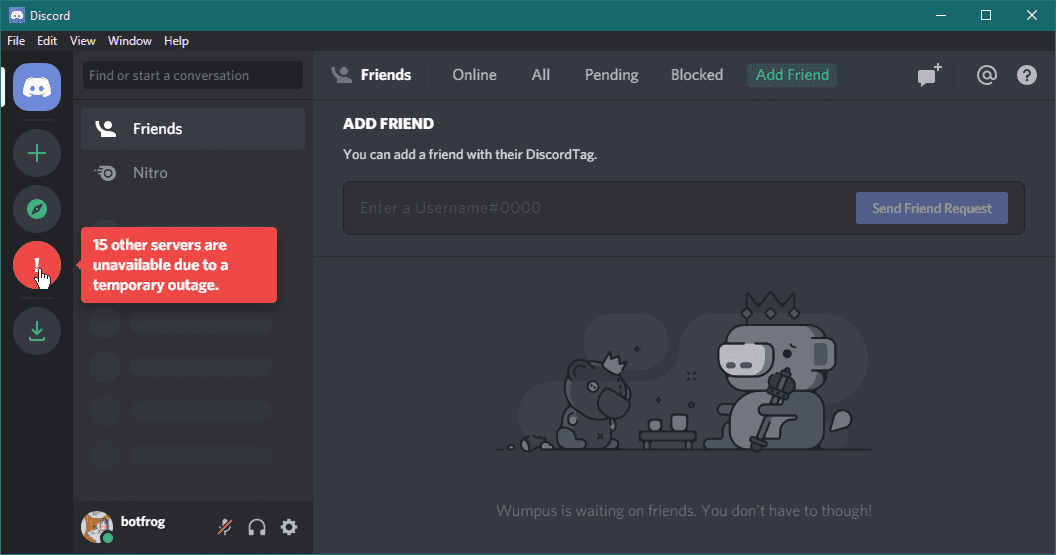
Pārbaudiet tīkla savienojumu
Risinot savienojuma problēmas, pirmais solis vienmēr ir nodrošināt stabilu interneta savienojumu. Pārbaudiet, vai citas lietotnes vai vietnes darbojas labi, lai pārliecinātos, ka jūsu tīkls nav dīkstāves cēlonis. Ja nevarat izveidot stabilu savienojumu, izmēģiniet šīs darbības:
- Atiestatiet maršrutētāju vai modemu.
- Pārslēdzieties starp Wi-Fi un mobilo datu savienojumiem.
- Sazinieties ar interneta pakalpojumu sniedzēju, lai uzzinātu par iespējamiem pārtraukumiem.
Pārbaudiet ierīces iestatījumus
Lai novērstu iespēju, ka jūsu ierīces iestatījumi rada problēmu, veiciet tālāk norādītās darbības.
- Restartējiet ierīci: Tas var palīdzēt atsvaidzināt sistēmu un novērst nelielas kļūmes, kas varētu radīt problēmas ar Discord.
- Atjaunināt nesaskaņas: pārliecinieties, vai izmantojat jaunāko Discord versiju, jo novecojušas versijas var izraisīt savienojuma un funkcionalitātes problēmas.
- Pārbaudiet lietotņu atļaujas: atveriet ierīces iestatījumus un pārliecinieties, vai Discord ir nepieciešamās atļaujas, piemēram, piekļuve jūsu mikrofonam un krātuvei.
Veicot šīs darbības, varat noteikt, vai Discord dīkstāves cēlonis ir jūsu problēma vai problēma ar viņu serveriem. Ja esat apstiprinājis, ka tīkla un ierīces iestatījumi ir pareizi, iespējams, problēma ir saistīta ar Discord. Discord statusa lapā varat pārbaudīt notiekošus pārtraukumus vai pakalpojuma traucējumus.
Discord kļūdu ziņojumu interpretācija
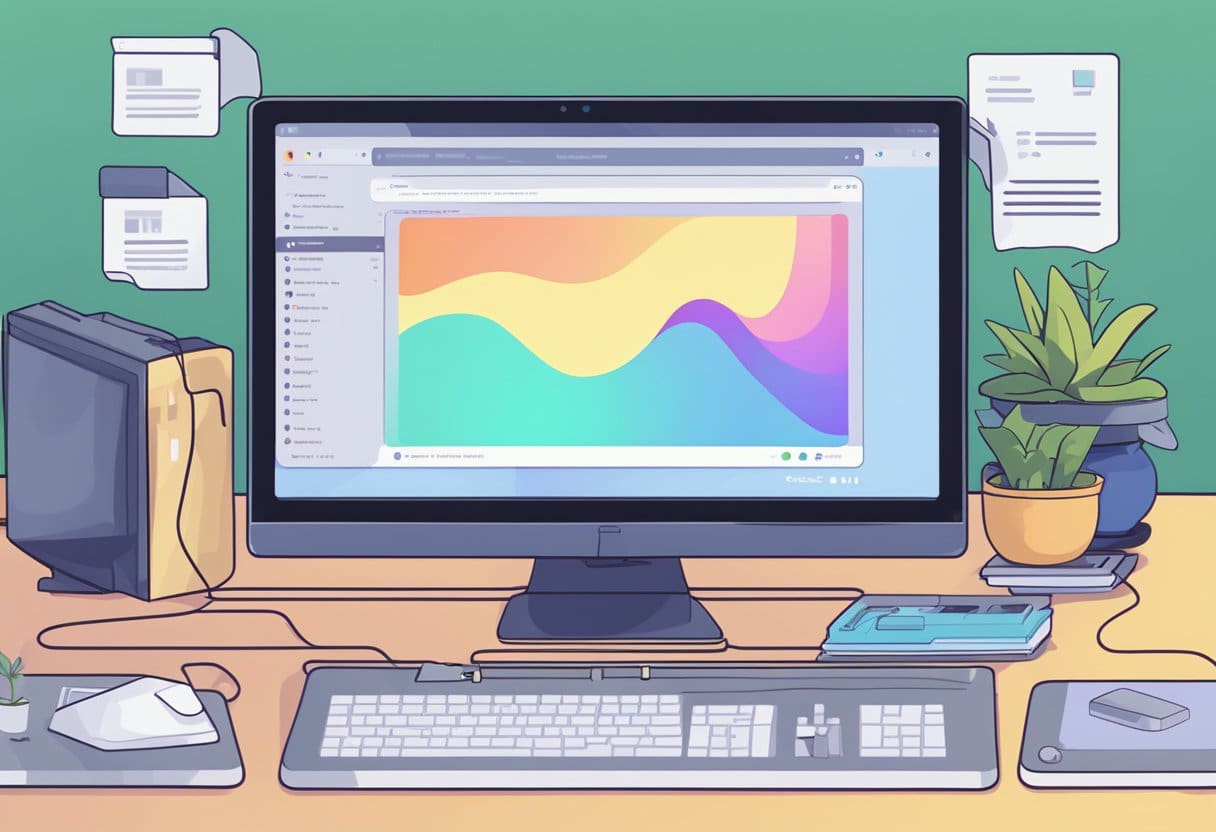
Saskaroties ar Discord problēmām, ir ļoti svarīgi noteikt pamatā esošo problēmu un piemērot atbilstošu risinājumu. Kļūdu ziņojumi sniedz ieskatu par to, kas varētu izraisīt problēmu. Apspriedīsim izplatītākās kļūdas un to iespējamos risinājumus.
Ja redzat "Ziņojumus neizdevās ielādēt” kļūdu, tas norāda uz savienojuma problēmu. Lai to novērstu, veiciet tālāk norādītās darbības.
- Aizveriet un atkārtoti palaidiet lietotni Discord.
- Restartējiet datoru.
- Vēlreiz pārbaudiet interneta savienojumu un, ja nepieciešams, apsveriet maršrutētāja restartēšanu.
- Atzīmējiet teksta kanālu kā lasītu, lai, iespējams, apietu kļūdu.
Vēl viena kļūda, ar kuru jūs varētu saskarties, ir “Palielināts klientu avāriju skaits”. Iespējams, tas ir saistīts ar zināmu problēmu, pie kuras strādā Discord inženieru komanda. Sekojiet līdzi Discord statusa lapai, lai iegūtu atjauninājumus. Tikmēr apsveriet iespēju izmēģināt šīs darbības:
- Atjauniniet savu Discord lietotni uz jaunāko versiju.
- Palaidiet programmu kā administratoru sistēmā Windows.
- Īslaicīgi atspējojiet jebkuru pretvīrusu vai ugunsmūra programmatūru, kas var traucēt Discord.
Visbeidzot, ja rodas savienojuma problēmas bez konkrēta kļūdas ziņojuma, joprojām ir noderīgi pārbaudīt, vai Discord darbojas pareizi. Lai ātri atrisinātu problēmu, izmēģiniet tālāk norādītās darbības.
- Izmantojiet Discord tīmekļa versiju savā pārlūkprogrammā.
- Saglabājiet alternatīvu saziņas platformu dublēšanai.
- Pārraugiet Discord statusa lapu un sociālos medijus, lai saņemtu jebkādus Discord komandas paziņojumus.
Atcerieties, ka kļūdu ziņojumi ir paredzēti, lai palīdzētu jums atrast risinājumu. Precīzi interpretējot un risinot šīs problēmas, varat turpināt baudīt Discord pieredzi bez pārāk lieliem traucējumiem.
Darbības, lai novērstu Discord dīkstāves
Dīkstāves pieredze ar Discord var būt nomākta, it īpaši, ja paļaujaties uz to saziņā ar draugiem, komandas biedriem vai tiešsaistes kopienām. Tālāk ir norādītas dažas darbības, ko varat veikt, lai novērstu Discord dīkstāves laiku un atsāktu sarunas.
Pārinstalējiet Discord
Dažos gadījumos problēmu var atrisināt, atkārtoti instalējot Discord. Lai to izdarītu:
- Pilnībā aizveriet Discord savā ierīcē.
- Atinstalējiet Discord no ierīces. Operētājsistēmā Windows atveriet vadības paneli, atlasiet “Atinstalēt programmu”, atrodiet Discord un atinstalējiet to. Operētājsistēmā MacOS velciet lietotni Discord uz miskasti.
- Lejupielādējiet jaunāko Discord versiju no viņu vietnes oficiālā mājas lapa.
- Instalējiet ierīcē tikko lejupielādēto lietotni Discord.
- Palaidiet Discord un pierakstieties ar sava konta akreditācijas datiem.
Atjauniniet ierīces programmatūru
Ierīces programmatūras atjaunināšana ir būtiska, lai nodrošinātu visu instalēto lietojumprogrammu, tostarp Discord, pareizu darbību. Lai atjauninātu programmatūru:
- Windows lietotāji
- Noklikšķiniet uz Sākt un atlasiet Iestatījumi (zobrata ikona).
- Dodieties uz sadaļu “Atjaunināšana un drošība”.
- Noklikšķiniet uz "Pārbaudīt atjauninājumus". Windows automātiski meklēs jaunus atjauninājumus, lejupielādēs un instalēs tos, ja tie būs pieejami.
- macOS lietotāji
- Noklikšķiniet uz Apple izvēlnes ekrāna augšējā kreisajā stūrī.
- Izvēlieties "Sistēmas preferences".
- Noklikšķiniet uz "Programmatūras atjaunināšana".
- Ja ir pieejami atjauninājumi, noklikšķiniet uz “Atjaunināt tūlīt”, lai tos instalētu.
Varat atsākt Discord darbu savā ierīcē, veicot šīs darbības. Ja problēmas joprojām pastāv, apsveriet iespēju apmeklēt Discord palīdzības centrs lai saņemtu papildu palīdzību.
Alternatīvi risinājumi pastāvīgai dīkstāvei
Ja ar Discord rodas pastāvīgas dīkstāves problēmas un neviens no parastajiem labojumiem nedarbojas, varat izmēģināt dažus alternatīvus risinājumus.
Meklējiet palīdzību Discord atbalsta komandā
Pirmkārt un galvenokārt, apsveriet iespēju sazināties ar Discord atbalsta komandu, lai saņemtu palīdzību. Viņiem ir pieredze tehnisko problēmu risināšanā un var sniegt detalizētus norādījumus, lai atrisinātu problēmu. Lai sazinātos ar Discord atbalsta dienestu, apmeklējiet viņu oficiālā atbalsta lapaun iesniedziet pieprasījumu ar detalizētu skaidrojumu par problēmu, ar kuru saskaraties.
Apsveriet Izmantojot VPN
Vēl viena iespēja ir izmantot VPN (virtuālo privāto tīklu), lai apietu iespējamos tīkla ierobežojumus vai ģeogrāfiskos ierobežojumus. Vietējā tīkla vai ISP problēmas dažkārt var radīt grūtības piekļūt noteiktiem pakalpojumiem, piemēram, Discord. Savienojuma izveide ar VPN ļauj mainīt savu virtuālo atrašanās vietu un, iespējams, izvairīties no šīm problēmām. Ņemiet vērā: lai gan VPN izmantošana var apiet dažas savienojamības problēmas, tas var nebūt labākais risinājums ilgstošai dīkstāvei.
Šeit ir sniegts īss pārskats par to, kā izmantot VPN:
- Izvēlieties uzticamu VPN pakalpojumu, kas atbilst jūsu vajadzībām un budžetam.
- Instalējiet VPN lietojumprogrammu savā ierīcē un pierakstieties savā kontā.
- Izveidojiet savienojumu ar VPN serveri citā vietā.
- Palaidiet programmu Discord un pārbaudiet, vai savienojamības problēmas ir novērstas.
Atcerieties, ka ir ļoti svarīgi izvēlēties uzticamu VPN pakalpojumu sniedzēju, jo tas var ietekmēt jūsu savienojuma veiktspēju un drošību. Izpētiet dažādas iespējas, apsveriet lietotāju atsauksmes un pieņemiet apzinātu lēmumu, izvēloties VPN pakalpojumu.
Discord veiktspējas uzturēšana
Regulāri atjauninājumi
Lai nodrošinātu Discord vienmērīgu funkcionalitāti, ir svarīgi regulāri atjaunināt lietojumprogrammu. Regulāri atjauninājumi nodrošina veiktspējas uzlabojumus, kļūdu labojumus un jaunas funkcijas. Lai atjauninātu Discord:
- Aizveriet lietojumprogrammu Discord, ja tā darbojas.
- Palaidiet programmu Discord vēlreiz un ļaujiet tai automātiski pārbaudīt atjauninājumus.
- Ja ir pieejams atjauninājums, Discord to automātiski lejupielādēs un instalēs.
Notīrīt kešatmiņu un datus
Laika gaitā Discord uzkrāj kešatmiņu un datu failus, kas var izraisīt veiktspējas problēmas vai pat īslaicīgus pārtraukumus. Kešatmiņas un datu notīrīšana var uzlabot lietojumprogrammas veiktspēju:
- Aizvērt nesaskaņu ja tas darbojas.
- prese Windows taustiņu + R lai atvērtu dialoglodziņu Palaist.
- tips
%appdata%un noklikšķiniet uz pogas Labi. - Atrodiet Neatbilstība mapi, ar peles labo pogu noklikšķiniet uz tās un noklikšķiniet uz izdzēst.
- Atgriezieties dialoglodziņā Palaist, ierakstiet
%localappdata%un noklikšķiniet uz pogas Labi. - Atrodiet Neatbilstība mapi, ar peles labo pogu noklikšķiniet uz tās un noklikšķiniet uz izdzēst.
- Restartējiet datoru un vēlreiz atveriet Discord. Lietojumprogramma automātiski ģenerēs jaunus kešatmiņas un datu failus.
Šīs prakses ievērošana palīdz uzturēt veiktspējas līmeni un samazina iespēju saskarties ar Discord problēmām.
Pēdējo reizi atjaunināts: 20. gada 2023. novembrī

Sandeep Bhandari ir ieguvis inženierzinātņu bakalaura grādu datorzinātnēs Tapara universitātē (2006). Viņam ir 20 gadu pieredze tehnoloģiju jomā. Viņam ir liela interese par dažādām tehniskajām jomām, tostarp datu bāzu sistēmām, datortīkliem un programmēšanu. Vairāk par viņu varat lasīt viņa vietnē bio lapa.

